SAI详细入门教程 SAI画人物教程
更新日期:2023-09-22 05:34:46
来源:系统之家
手机扫码继续观看

SAI是一款由日本公司推出的绘画软件,这款软件适用于那些绘画爱好者,同时鼠绘板绘都支持,相对于PS这款软件来说,SAI在绘画方面拥有更加强大的优势。下面就开始介绍如何利用SAI这款软件来进行绘画。
1、首先从菜单栏 文件 打开图像
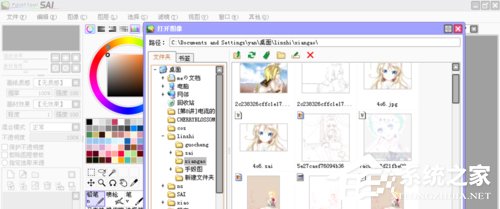
2、菜单栏 图层 亮度→透明度,新建图层置于线稿图层下(双击修改图层名称)
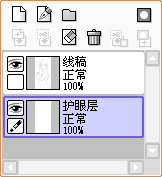
3、护眼层是防止画面白色太亮伤眼的,一般选用亮度低的灰色调填充

4、把线稿层设为指定选取来源,选用魔棒工具,设置抽取模式,在图片上抽取马上要上色的地方,这样在涂的时候颜色就只会出现在选择的地方。但是魔棒并不能选的十分精准,这时就要用选择笔和选区擦进行修正
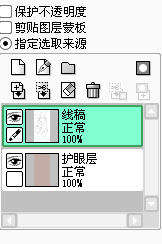
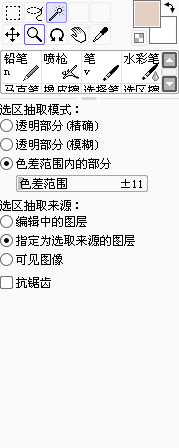

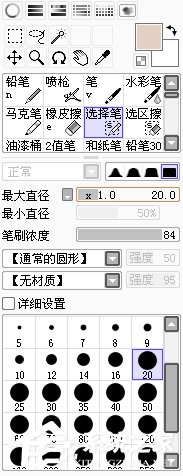

5、继续新建图层就可以上色了,可能有人会在边缘看到黑白相间的线,那个叫做蚂蚁线,只要把菜单下方 选区边缘前的钩去掉就会消失。



6、重复上面的步骤,将底色填好

一个栩栩如生的人物已经画出来了,并且给人物上色也很简单方便。当然SAI绘画软件绝对不止这一个功能,还有其他功能就等待你去发现了,关于SAI基本的教程就介绍到这边了。
该文章是否有帮助到您?
常见问题
- monterey12.1正式版无法检测更新详情0次
- zui13更新计划详细介绍0次
- 优麒麟u盘安装详细教程0次
- 优麒麟和银河麒麟区别详细介绍0次
- monterey屏幕镜像使用教程0次
- monterey关闭sip教程0次
- 优麒麟操作系统详细评测0次
- monterey支持多设备互动吗详情0次
- 优麒麟中文设置教程0次
- monterey和bigsur区别详细介绍0次
系统下载排行
周
月
其他人正在下载
更多
安卓下载
更多
手机上观看
![]() 扫码手机上观看
扫码手机上观看
下一个:
U盘重装视频












